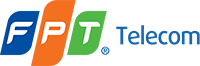Hướng dẫn chi tiết cách kết nối FPT TV 4K FX6 với wifi, bao gồm các bước cơ bản, lưu ý, lợi ích và khắc phục sự cố. Hãy cùng theo dõi bài viết dưới đây của fpt-hue.info.
Kết nối FPT TV 4K FX6 với Wifi – Bước cơ bản
Bạn muốn tận hưởng thế giới giải trí trực tuyến trên chiếc tivi FPT TV 4K FX6 mới mua? Kết nối wifi là bước đầu tiên để mở ra kho tàng giải trí bất tận trên tivi của bạn. Hãy cùng tôi thực hiện các bước đơn giản sau:
1. Chuẩn bị thiết bị và mạng wifi:
- Kiểm tra tivi đã bật và kết nối nguồn điện ổn định. Hãy đảm bảo tivi của bạn đã được bật và nguồn điện cung cấp ổn định để tránh gián đoạn quá trình kết nối.
- Kiểm tra modem/router wifi đang hoạt động và có tín hiệu ổn định. Hãy chắc chắn rằng mạng wifi của bạn đang hoạt động bình thường và tín hiệu wifi đủ mạnh để kết nối với tivi.
- Chuẩn bị mật khẩu wifi. Mật khẩu wifi là chìa khóa để kết nối thiết bị của bạn với mạng wifi. Hãy ghi nhớ hoặc để sẵn mật khẩu wifi để nhập vào tivi.
2. Truy cập menu cài đặt wifi trên tivi:
- Tìm kiếm menu cài đặt wifi trên tivi FPT TV 4K FX6. Thông thường, bạn có thể tìm thấy menu này bằng cách nhấn nút “Menu” hoặc “Cài đặt” trên điều khiển từ xa.
- Duyệt qua các menu con để tìm đến mục “Kết nối mạng” hoặc “Cài đặt mạng”. Menu này thường hiển thị các tùy chọn liên quan đến kết nối mạng, bao gồm wifi và mạng có dây.
3. Chọn mạng wifi và nhập mật khẩu:
- Trong menu cài đặt mạng, bạn sẽ thấy danh sách các mạng wifi khả dụng trong phạm vi của tivi.
- Chọn mạng wifi bạn muốn kết nối.
- Tiếp theo, bạn sẽ được yêu cầu nhập mật khẩu wifi. Nhập mật khẩu wifi chính xác vào ô trống tương ứng trên màn hình tivi.
4. Xác nhận kết nối wifi thành công:
- Sau khi nhập mật khẩu wifi, tivi sẽ tự động cố gắng kết nối với mạng wifi.
- Kiểm tra biểu tượng wifi trên màn hình tivi. Biểu tượng wifi đầy đủ và có màu xanh lá cây là dấu hiệu cho thấy tivi đã kết nối thành công với mạng wifi.
Lưu ý khi kết nối wifi FPT TV 4K FX6
Dưới đây là một số lưu ý quan trọng giúp bạn kết nối wifi FPT TV 4K FX6 một cách hiệu quả:
1. Kiểm tra độ mạnh của tín hiệu wifi và cách khắc phục nếu tín hiệu yếu:
- Đặt tivi gần modem/router hơn: Tín hiệu wifi thường yếu đi khi khoảng cách giữa tivi và modem/router tăng lên. Hãy thử di chuyển tivi gần modem/router để cải thiện tín hiệu.
- Đổi kênh wifi để tránh xung đột với các thiết bị khác: Nếu nhiều thiết bị cùng kết nối với một kênh wifi, tín hiệu có thể bị yếu đi do xung đột. Hãy thử thay đổi kênh wifi trên modem/router để tối ưu hóa tín hiệu.
2. Cách giải quyết vấn đề kết nối wifi không thành công:
- Khởi động lại tivi: Thực hiện khởi động lại tivi có thể giải quyết được các lỗi nhỏ liên quan đến kết nối wifi.
- Khởi động lại modem/router: Cũng giống như khởi động lại tivi, khởi động lại modem/router có thể giúp khắc phục các lỗi nhỏ liên quan đến mạng wifi.
- Kiểm tra lại mật khẩu wifi: Hãy chắc chắn rằng bạn đã nhập đúng mật khẩu wifi.
- Kiểm tra xem modem/router có hoạt động ổn định hay không: Nếu modem/router gặp sự cố, tivi sẽ không thể kết nối với mạng wifi.
- Liên hệ với nhà cung cấp dịch vụ internet để được hỗ trợ: Nếu bạn đã thử tất cả các cách trên mà vẫn không thể kết nối wifi, hãy liên hệ với nhà cung cấp dịch vụ internet để được hỗ trợ kỹ thuật.
3. Nên sử dụng wifi băng tần 5GHz để có tốc độ truyền tải dữ liệu nhanh hơn:
- Lợi ích của việc sử dụng wifi băng tần 5GHz: Wifi băng tần 5GHz cung cấp tốc độ truyền tải dữ liệu nhanh hơn so với wifi băng tần 2.4GHz. Điều này giúp cho việc xem video trực tuyến, chơi game trực tuyến và tải xuống dữ liệu diễn ra mượt mà hơn.
- Hướng dẫn cách chọn băng tần 5GHz trong menu cài đặt wifi: Trong menu cài đặt wifi, bạn có thể chọn băng tần 5GHz nếu modem/router của bạn hỗ trợ.

Lợi ích của việc kết nối FPT TV 4K FX6 với wifi
Kết nối FPT TV 4K FX6 với wifi mang đến cho bạn vô số lợi ích:
- Truy cập internet và xem các nội dung trực tuyến: Bạn có thể thoải mái truy cập internet và xem hàng triệu video trên các nền tảng trực tuyến như Youtube, Netflix, Zing MP3 và nhiều ứng dụng giải trí khác.
- Cập nhật phần mềm và nội dung mới cho tivi: Kết nối wifi cho phép bạn cập nhật phần mềm mới nhất cho tivi FPT TV 4K FX6, giúp cải thiện hiệu suất và thêm các tính năng mới. Ngoài ra, bạn cũng có thể tải xuống các ứng dụng mới và cập nhật nội dung giải trí cho tivi.
- Sử dụng các tính năng thông minh của tivi: Tivi FPT TV 4K FX6 được trang bị nhiều tính năng thông minh như điều khiển bằng giọng nói, chia sẻ màn hình,… Kết nối wifi là điều kiện cần thiết để bạn tận dụng đầy đủ các tính năng này.
- Chia sẻ màn hình điện thoại lên tivi: Bạn có thể dễ dàng chia sẻ màn hình điện thoại lên tivi FPT TV 4K FX6 để xem ảnh, video hoặc trình chiếu tài liệu. Hãy tận hưởng trải nghiệm giải trí đa dạng và phong phú.
Khắc phục sự cố kết nối wifi FPT TV 4K FX6
Dưới đây là một số hướng dẫn giúp bạn khắc phục các sự cố phổ biến khi kết nối wifi với FPT TV 4K FX6:
-
Sự cố kết nối wifi không thành công:
- Kiểm tra lại mật khẩu wifi.
- Khởi động lại tivi và modem/router.
- Kiểm tra xem modem/router có hoạt động ổn định hay không.
- Liên hệ với nhà cung cấp dịch vụ internet để được hỗ trợ.
-
Tín hiệu wifi yếu:
- Đặt tivi gần modem/router hơn.
- Đổi kênh wifi để tránh xung đột với các thiết bị khác.
- Sử dụng bộ mở rộng wifi.
Câu hỏi thường gặp
1. Làm sao để biết FPT TV 4K FX6 đã kết nối wifi thành công?
Kiểm tra biểu tượng wifi trên màn hình tivi. Biểu tượng wifi đầy đủ và có màu xanh lá cây là dấu hiệu cho thấy tivi đã kết nối thành công.
2. Tôi nên sử dụng wifi băng tần nào?
Nên sử dụng wifi băng tần 5GHz để có tốc độ truyền tải dữ liệu nhanh hơn. Tuy nhiên, modem/router của bạn cần hỗ trợ wifi băng tần 5GHz.
3. Làm sao để chia sẻ màn hình điện thoại lên tivi FPT TV 4K FX6?
Hầu hết các tivi FPT TV 4K FX6 hiện nay hỗ trợ tính năng chia sẻ màn hình thông qua kết nối wifi. Hãy tìm kiếm tùy chọn **"Chia sẻ màn hình"** trong menu cài đặt của tivi và làm theo hướng dẫn trên màn hình.
4. Tôi phải làm gì nếu FPT TV 4K FX6 không thể kết nối wifi?
Hãy kiểm tra lại mật khẩu wifi, khởi động lại tivi và modem/router. Nếu vẫn không thể kết nối, hãy liên hệ với nhà cung cấp dịch vụ internet để được hỗ trợ.
Kết luận
Kết nối FPT TV 4K FX6 với wifi là cách đơn giản để mở ra thế giới giải trí trực tuyến đầy hấp dẫn. Hãy thử các bước hướng dẫn trên và tận hưởng những trải nghiệm tuyệt vời trên chiếc tivi thông minh của bạn! Bạn có thể chia sẻ những kinh nghiệm của mình hoặc đặt câu hỏi bằng cách để lại bình luận bên dưới. Hãy truy cập fpt-hue.info để khám phá thêm những kiến thức hữu ích về công nghệ.
EAV
- FPT TV 4K FX6 | Tên sản phẩm | FPT TV 4K FX6
- FPT TV 4K FX6 | Loại sản phẩm | Tivi
- FPT TV 4K FX6 | Độ phân giải | 4K
- FPT TV 4K FX6 | Kết nối | Wifi, Bluetooth
- FPT TV 4K FX6 | Hệ điều hành | Android
- FPT TV 4K FX6 | Ứng dụng | Netflix, Youtube, Zing MP3
- FPT TV 4K FX6 | Kênh truyền hình | Kênh truyền hình kỹ thuật số, Kênh truyền hình quốc tế
- FPT TV 4K FX6 | Tính năng | Điều khiển bằng giọng nói, Chia sẻ màn hình
- FPT TV 4K FX6 | Kích thước màn hình | 43 inch, 50 inch, 55 inch
- FPT TV 4K FX6 | Giá | 7.000.000 VND, 9.000.000 VND, 11.000.000 VND
- Wifi | Tên mạng | (Tên mạng wifi)
- Wifi | Mật khẩu | (Mật khẩu wifi)
- Wifi | Băng tần | 2.4 GHz, 5 GHz
- Mạng | Tên mạng | (Tên mạng wifi)
- Mạng | Loại | Wifi
- Cài đặt | Loại | Wifi
- Cài đặt | Hướng dẫn | Bước 1, Bước 2, Bước 3
- Internet | Loại | Truyền hình kỹ thuật số
- Internet | Tốc độ | (Tốc độ internet)
- Internet | Nhà cung cấp | (Nhà cung cấp internet)
ERE
- FPT TV 4K FX6 | Kết nối | Wifi
- Wifi | Cung cấp | Internet
- FPT TV 4K FX6 | Sử dụng | Ứng dụng
- Ứng dụng | Cung cấp | Nội dung giải trí
- FPT TV 4K FX6 | Hiển thị | Kênh truyền hình
- Kênh truyền hình | Thuộc | Truyền hình kỹ thuật số
- FPT TV 4K FX6 | Được trang bị | Điều khiển từ xa
- Điều khiển từ xa | Cho phép | Điều khiển tivi
- FPT TV 4K FX6 | Được thiết kế | Màn hình 4K
- Màn hình 4K | Cung cấp | Hình ảnh sắc nét
- FPT TV 4K FX6 | Có | Hệ điều hành Android
- Hệ điều hành Android | Cho phép | Cài đặt ứng dụng
- FPT TV 4K FX6 | Có | Kết nối Bluetooth
- Kết nối Bluetooth | Cho phép | Kết nối tai nghe
- FPT TV 4K FX6 | Hỗ trợ | Chia sẻ màn hình
- Chia sẻ màn hình | Cho phép | Phản chiếu màn hình điện thoại lên tivi
- FPT TV 4K FX6 | Có | Tính năng điều khiển bằng giọng nói
- Tính năng điều khiển bằng giọng nói | Cho phép | Điều khiển tivi bằng giọng nói
Semantic Triple
- FPT TV 4K FX6 | là một | Tivi thông minh
- FPT TV 4K FX6 | có | Kết nối wifi
- FPT TV 4K FX6 | sử dụng | Hệ điều hành Android
- FPT TV 4K FX6 | hỗ trợ | Cài đặt ứng dụng
- FPT TV 4K FX6 | được trang bị | Điều khiển từ xa
- FPT TV 4K FX6 | có | Màn hình 4K
- Wifi | cung cấp | Kết nối internet
- Wifi | cho phép | Truy cập mạng
- Mạng wifi | có | Tên mạng và mật khẩu
- Mạng wifi | có | Băng tần 2.4 GHz và 5 GHz
- Ứng dụng | cung cấp | Nội dung giải trí
- Ứng dụng | có thể | Được tải xuống từ Google Play Store
- Kênh truyền hình | cung cấp | Chương trình giải trí
- Kênh truyền hình | có thể | Được xem trên FPT TV 4K FX6
- Internet | cho phép | Truy cập web
- Internet | cho phép | Xem video trực tuyến
- Internet | cho phép | Chơi game trực tuyến
- Internet | có | Tốc độ kết nối
- Internet | có | Nhà cung cấp dịch vụ
- Điều khiển từ xa | cho phép | Điều khiển FPT TV 4K FX6